Ako vybieliť zuby vo Photoshope
Existuje veľa produktov, ktoré tvrdia, že sú rýchlo pôsobiace a poskytujú vám perleťovo biele zuby. Keďže náš úsmev je to, na čo sa väčšina ľudí na fotke pozerá ako prvé, veľa ľudí chce mať pekný. Nie je však nič rýchlejšie, ako to dosiahnuť, ako jednoducho nafotografovať(photoshopping) fotografie seba alebo iných. A je to veľmi jednoduché.
V tomto článku nájdete kroky na vybielenie zubov na fotografiách na výšku, ako aj na to, aby vyzerali prirodzene. Príliš(Too) biele zuby môžu spôsobiť, že obrázok bude falošný, preto je dobré poznať techniky bielenia zubov dostupné vo Photoshope(Photoshop) .

Vybielte zuby vo Photoshope s odtieňom a sýtosťou(Whiten Teeth in Photoshop With Hue & Saturation)
Najlepší spôsob, ako vybieliť zuby vo Photoshope(Photoshop) , je použiť na obrázku vrstvu úprav Hue & Saturation . To uľahčuje bielenie zubov nielen jednej osobe, ale v prípade potreby aj viacerým ľuďom. Budete chcieť vybrať a vybieliť zuby viacerých ľudí oddelene, pretože jedna osoba môže potrebovať iné úpravy ako druhá.
- Otvorte svoj obrázok vo Photoshope(Photoshop) a priblížte si zuby, ktoré chcete vybieliť. Potom na paneli nástrojov vyberte nástroj Laso . (Lasso)Pomocou toho budete chcieť urobiť výber iba okolo zubov vášho objektu, napríklad:
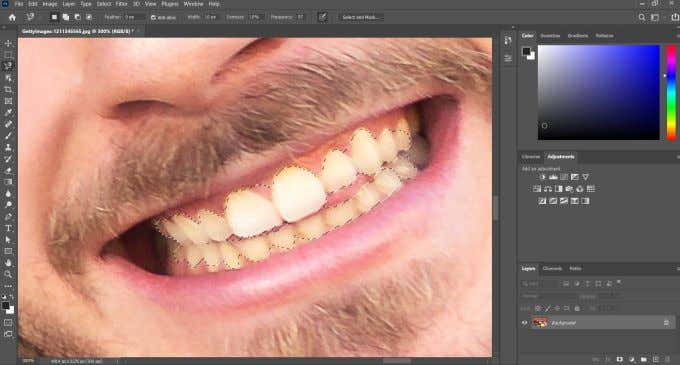
Ak je pre vás ťažké urobiť čistý výber, nerobte si starosti, pretože to môžete vyčistiť neskôr.
- V spodnej časti panela vrstiev(layer panel) nájdite ikonu kruhu, ktorá je napoly svetlá a napoly tmavá. Toto je možnosť Vytvoriť novú výplň alebo úpravu(Create a new fill or adjustment) . Vyberte úpravu odtieňa a sýtosti . (Hue & Saturation)Na paneli vrstiev sa zobrazí nová vrstva úprav.

- Na paneli vlastností Hue & Saturation nájdite rozbaľovaciu ponuku, ktorá je vybratá ako Master . Táto rozbaľovacia ponuka vyberá, s ktorým farebným kanálom vo vašom výbere budete manipulovať. V tomto prípade si budete chcieť vybrať žltý(Yellow) kanál. Ďalej sa budete chcieť pozrieť na posúvač Sýtosť(Saturation) a znížte ho, kým nebude vidieť toľko žltej.
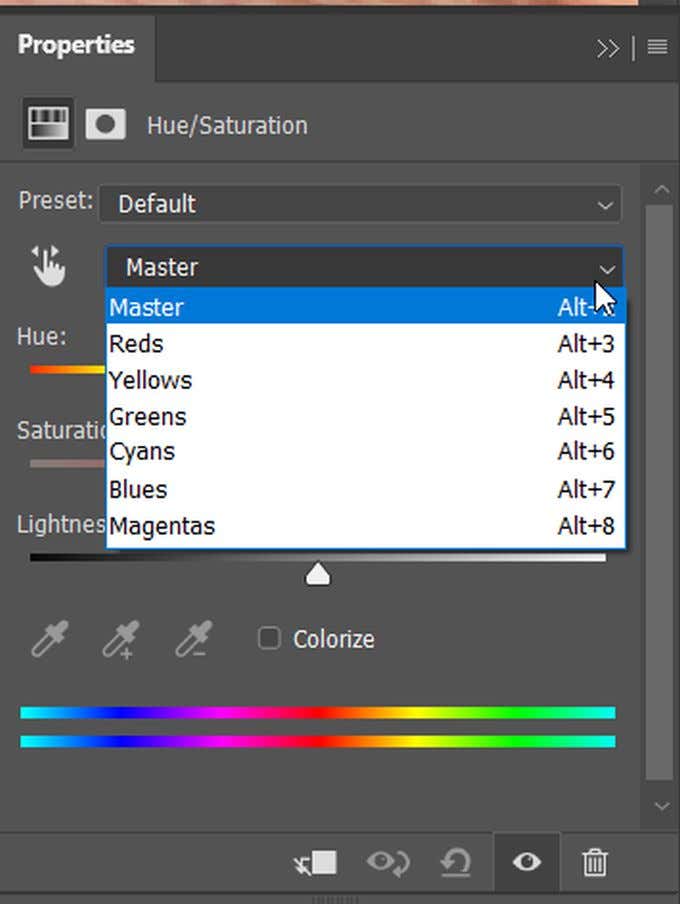
- V tomto bode budete pravdepodobne chcieť rozjasniť vybielené zuby, pretože to môže pomôcť úsmevu na vašej fotografii ešte viac vyniknúť. Zmeňte rozbaľovaciu ponuku farebného kanála späť na Master . Potom použite posúvač Svetlosti(Lightness) a otočte ho nahor, aby boli zuby jasnejšie.

Vyčistite okraje(Clean Up Edges)
Môže byť pre vás ťažké presne vybrať zuby. Je to preto, že niektoré zmeny vrstvy úpravy ovplyvňujú aj oblasti okolo zubov. Môžete to však ľahko vyčistiť.
Vyberte nástroj štetec a uistite sa, že farba štetca v popredí je nastavená na čiernu. Je to preto, že s vrstvami úprav Photoshopu(Photoshop’s) môžete použiť aj maskovanie vrstiev na skrytie alebo zobrazenie častí úprav. Pomocou štetca môžete maľovať čiernou farbou na vymazanie ktorejkoľvek časti úpravy a bielou farbou späť.
Takže v tomto prípade budete chcieť použiť čiernu farbu na maľovanie oblastí, ktoré nechcete ovplyvniť vrstvou úprav. Ak sa pomýlite, vždy môžete zmeniť farbu popredia na bielu a premaľovať oblasť.
Bielenie zubov vo Photoshope pre viacero predmetov(Whitening Teeth in Photoshop for Multiple Subjects)
Na niektorých fotografiách môžete mať viac ako jednu osobu, ktorej zuby chcete vybieliť. V tomto prípade je najlepšie vytvoriť ďalšiu, samostatnú vrstvu úprav pre túto osobu.
- Pred vytvorením druhej (alebo viacerých) vrstvy úprav budete chcieť znova vybrať nástroj Laso(Lasso) a uistiť sa, že máte vybranú vrstvu obrázka na pozadí. Potom môžete urobiť selekciu okolo zubov ďalšej osoby, ako ste to urobili prvýkrát.

- Po vykonaní výberu môžete prejsť na ikonu Vytvoriť novú výplň alebo úpravu(Create a new fill or adjustment) ako predtým a vybrať Odtieň a sýtosť(Hue & Saturation) . Potom môžete zuby tejto osoby vybieliť rovnakým spôsobom ako predtým. Ak potrebujete vybieliť zuby viacerých ľudí, môžete pridať toľko vrstiev úprav, koľko chcete.

Ak si chcete pred pridaním úprav pozrieť pôvodný obrázok, môžete vybrať ikonu oka na ľavej strane vrstiev úprav na paneli vrstiev, aby ste si prezreli originál.
Aby zuby vyzerali prirodzene biele(Making Teeth Look Naturally White)
Keď používate Hue & Saturation na bielenie zubov vo Photoshope(Photoshop) , mali by ste mať na pamäti niekoľko vecí, aby ste to s bielením a rozjasňovaním nepreháňali. V takom prípade môže obrázok vyzerať príliš neprirodzene.
Pri odstraňovaní žltých odtieňov zo zubov pomocou posúvača sýtosti si budete chcieť pamätať, že všetky zuby sú prirodzene trochu žlté. Odstránenie všetkých stôp žltej môže spôsobiť, že úsmev bude vyzerať trochu zvláštne. Takže choďte na jemnejší efekt, aby nebolo zrejmé, že boli vykonané úpravy.
To isté platí, keď si zosvetľujete zuby. Nechcete, aby vyzerali oslepujúco biele (pokiaľ to nie je to, o čo idete), takže pri zmene posúvača svetlosti sa opäť držte jemnejšej úrovne.
Related posts
Ako odstrániť alebo nahradiť pozadie vo Photoshope
Ako zmiešať vo Photoshope
Ako operovať a rozmazávať vo Photoshope
Ako vystrihnúť objekt z obrázka vo Photoshope CC
Ako používať Photoshop Nahradiť farbu pre kreatívne úpravy
Ako udržať počítač so systémom Windows v bdelom stave bez dotyku myši
7 technických tipov na SEO optimalizáciu pre akúkoľvek webovú stránku
Čo sú to Photoshop Overlays a ako ich používať
Ako robiť snímky obrazovky na Nintendo Switch
Ako zobraziť stránky a súbory vo vyrovnávacej pamäti z vášho prehliadača
Vytvorte si počítačovú aplikáciu Gmail s týmito tromi e-mailovými klientmi
Ako načrtnúť text vo Photoshope
Ako otáčať text a obrázky vo Photoshope
Ako merať vzdialenosť vo Photoshope
Ako zakázať kľúč Windows
6 najlepších nastavení fotoaparátu pre fotografie Mesiaca
Ako zakriviť text vo Photoshope
Ako animovať obrázok vo Photoshope
Ako obnoviť továrenské nastavenia konzoly Xbox One alebo Xbox Series X
Recenzia knihy – Návod ako na to Geek Windows 8
